Para produzir uma grande reunião de transmissão, sugerimos estas boas práticas.
Planejamento e produção do seu evento
-
O mais importante é praticar. Realizar vários eventos, assistir à experiência dos participantes ao vivo e a pedido. Aprenda bem o sistema, para que os produtores não tenham de resolver problemas durante o evento ao vivo.
-
Ter sempre mais do que uma pessoa no encontro da equipa de eventos, idealmente três pessoas, uma das quais está longe da sala onde a apresentação está a decorrer. Isto é para ter a certeza que se houver uma falha de rede no local, na sala, não se perde todo o controlo da reunião.
-
Crie um URL personalizado em algum lugar (por exemplo, bit.ly ou qualquer solução interna) para o link de adesão do participante. Em caso de qualquer evento catastrófico, ou se um produtor cometer algum tipo de erro, pode facilmente criar uma nova reunião e apenas atualizar o seu URL personalizado para apontá-lo. Assim não precisa de atualizar o calendário de todos os participantes com um novo link.
-
Inicie o encontro para a equipa do evento cerca de 30 minutos antes do tempo. Tenha um slide ativo que seja um bom slide de introdução para a reunião indicando que começará em breve. Comece a transmissão em direto cerca de 10 minutos antes para se certificar de que está tudo a funcionar de ponta a ponta. Deixe todas as fontes de áudio silenciadas até estar pronto para ir em direto com o seu apresentador, na hora de início da reunião.
-
Plano para a comunicação da sua equipa de eventos — as comunicações em tempo real são cruciais para eventos ao vivo.
Funções e Responsabilidades Designadas — Saiba quem é o responsável por cada passo da operação, desde operadores de câmara, apresentadores, moderadores Q&A, e o seu produtor ou realizador em geral. -
Saiba mais no nosso Guia de Iníciode Partida , ou veja o nosso vídeo de introdução.
Áudio
-
Não ignore o áudio - é a parte mais importante de uma grande reunião. Você terá pessoas ouvindo com o navegador em segundo plano; ninguém senta-se e observa cada quadro cuidadosamente. Mas todos ouvirão e ouvirão todas as falhas.
-
Certifique-se de que tem um bom microfone nos apresentadores, um microfone de lapela, e não uma mão segurada. As pessoas não lidam bem com microfones sob pressão. Certifique-se de que o áudio no quarto também é testado antes do evento, para que não esteja a trazer ruído ou feedback da sala para o evento online.
-
O áudio pode ser adicionado à transmissão utilizando qualquer dispositivo de captura de áudio que leve áudio equilibrado (conector XLR) ou até mesmo uma ficha de 1/8 polegadas de estilo de auscultadore e deixe-o codificar e trazer o áudio via USB para o cliente Skype para Empresas. Em alternativa, pode utilizar um sistema AV topo de gama e ligar a saída HDMI ou SDI desse sistema a Skype para Empresas utilizando um dispositivo básico de captura de vídeo como uma caixa HDMI-USB.
-
Skype Meeting Broadcast tem um regkey que melhorará a qualidade áudio da transmissão se houver um público na sala. Efetivamente suprime o cancelamento do ruído, uma vez que os aplausos do público, o riso, e assim por diante, é frequentemente apanhado como ruído. Definição: HKEY_CURRENT_USER\SOFTWARE\Microsoft\RTC\DeviceSettings, "AudioUsageMode"=dword:00000002 ativará o modo Broadcast Audio.
Vídeo
-
Para produzir um vídeo de 720p de alta qualidade, o cliente que produz o evento deve seguir os requisitos de vídeo do Cliente Skype for Business
-
Acende bem o teu assunto, não podes ter muita luz para a maioria das câmaras. A iluminação pode ser a diferença entre uma produção entendida como qualidade ou amadora.
-
Utilize três luzes para iluminar o seu assunto — uma luz chave, uma luz de enchimento e uma luz traseira para proporcionar uma boa profundidade.
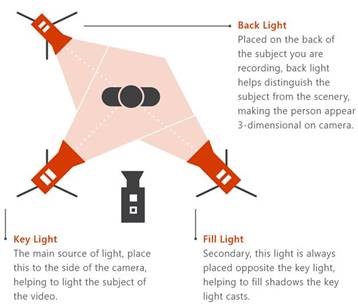
-
Pode utilizar um dispositivo de captura para levar as inputs hDMI para a sua reunião como uma câmara. Pode usá-las para utilizar uma câmara prosumer com melhores capacidades óticas e zoom e uma saída HDMI como Skype para Empresas câmara.
-
Estes dispositivos de captura HDMI também podem ser usados para transmitir um ambiente de trabalho para uma reunião de transmissão para mostrar vídeos ou demonstrações. Qualquer PC ou Mac com uma saída HDMI pode ser utilizado.










